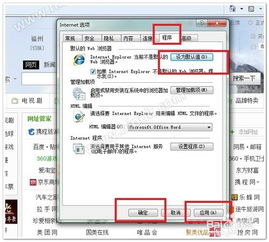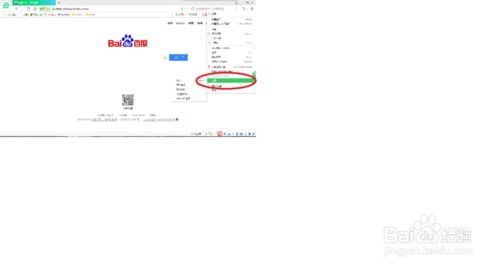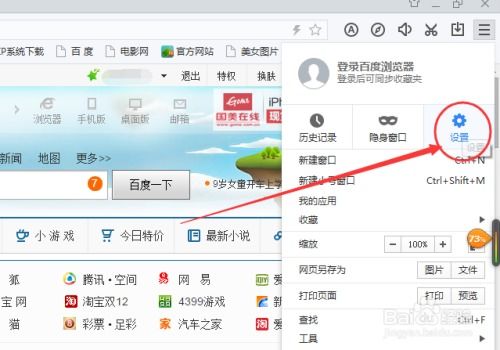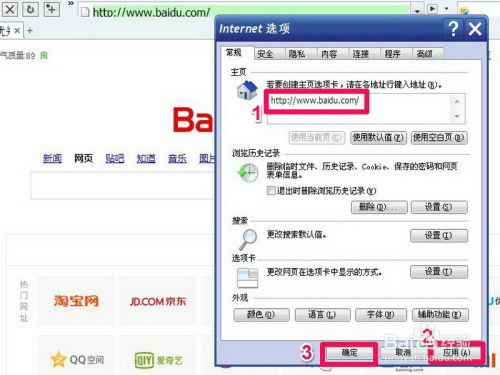轻松掌握:如何将IE设为你的默认浏览器
在日常生活中,我们可能会遇到需要将Internet Explorer(简称IE)设置为默认浏览器的情况。或许是因为某些特定的网站或应用只能在IE中正常运行,或者是因为个人偏好和使用习惯。无论出于何种原因,本文将详细介绍如何将IE设置为默认浏览器,帮助你轻松应对这一问题。
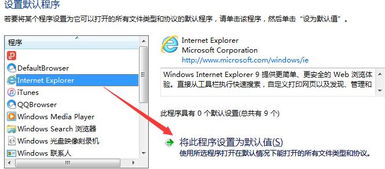
一、了解IE浏览器的历史与现状
在深入探讨如何设置之前,让我们先简要回顾一下IE浏览器的历史与现状。IE浏览器自1995年推出以来,曾一度成为全球市场份额第一的浏览器。然而,随着互联网的快速发展,其他更现代、更安全的浏览器如Chrome和Firefox逐渐崭露头角,占据了市场的主导地位。
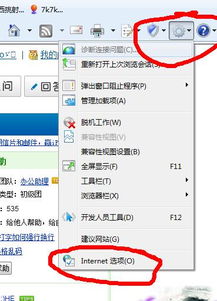
2015年,微软的Edge浏览器正式亮相,成为Windows 10的默认浏览器,逐步取代了IE的地位。2021年,微软发布Windows 11,IE浏览器被彻底从Windows操作系统中移除,由Edge浏览器接棒。尽管如此,对于仍在使用旧版本Windows系统或需要IE特定功能的用户来说,IE仍然是不可或缺的浏览器之一。
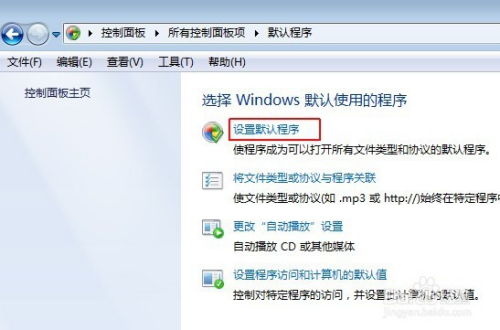
二、通过IE浏览器设置
将IE设置为默认浏览器的最直接方法是通过IE浏览器本身的设置。以下是具体步骤:
1. 打开IE浏览器:首先,在你的电脑上找到并打开Internet Explorer浏览器。
2. 选择“工具”按钮:在IE浏览器的右上角或工具栏中,找到并点击“工具”按钮。不同版本的IE浏览器,“工具”按钮的位置可能有所不同,但通常都位于浏览器的右上角或菜单栏中。
3. 进入“Internet选项”:在点击“工具”按钮后,会弹出一个下拉菜单,选择“Internet选项”进入设置界面。
4. 选择“程序”选项卡:在“Internet选项”窗口中,有多个选项卡可供选择。找到并点击“程序”选项卡,进入程序设置部分。
5. 设置为默认值:在“程序”选项卡中,你会看到一个“设为默认值”的按钮。点击这个按钮,IE浏览器就会被设置为你的默认浏览器。
6. 确认并关闭:设置完成后,点击“确定”按钮保存设置,并关闭“Internet选项”窗口。
三、通过桌面图标属性设置
除了通过IE浏览器本身的设置外,你还可以通过桌面图标属性来将IE设置为默认浏览器。以下是具体步骤:
1. 右键点击IE图标:在桌面上找到Internet Explorer的图标,右键点击它。
2. 选择“属性”:在弹出的右键菜单中,选择“属性”选项。
3. 切换到“程序”选项卡:在“Internet Explorer 属性”窗口中,有多个选项卡可供选择。找到并点击“程序”选项卡。
4. 勾选检查选项:在“程序”选项卡中,你会看到一个“检查Internet Explorer是否为默认浏览器”的选项。勾选这个选项后,每次打开IE浏览器时,如果它不是默认浏览器,就会提示你是否将其设置为默认。
5. 确认并关闭:设置完成后,点击“确定”按钮保存设置,并关闭“Internet Explorer 属性”窗口。
四、通过控制面板设置
如果你更喜欢通过控制面板来设置默认浏览器,那么以下步骤将为你提供指导:
1. 打开控制面板:首先,通过开始菜单找到并打开“控制面板”。
2. 找到“添加或删除程序”:在控制面板中,找到并点击“添加或删除程序”选项(在某些版本的Windows中,这个选项可能被称为“程序和功能”)。
3. 选择“设定程序访问和默认值”:在“添加或删除程序”窗口中,找到并点击“设定程序访问和默认值”选项。
4. 自定义设置:在弹出的窗口中,你会看到一个自定义设置的选项。点击这个选项旁边的小三角按钮,展开设置列表。
5. 选择IE浏览器:在展开的设置列表中,找到并选择“Internet Explorer”作为你的默认浏览器。
6. 确认并关闭:设置完成后,点击“确定”按钮保存设置,并关闭所有打开的窗口。
五、注意事项与常见问题
在将IE设置为默认浏览器的过程中,你可能会遇到一些常见问题或需要注意的事项:
1. 多个浏览器冲突:如果你的电脑上安装了多个浏览器,并且你之前已经设置了其他浏览器为默认浏览器,那么在将IE设置为默认时,可能会遇到冲突。在这种情况下,你需要先取消其他浏览器的默认设置,然后再将IE设置为默认。
2. 注册表修改风险:虽然有些方法会建议你通过修改注册表来设置默认浏览器,但这种方法存在较大的风险。如果修改不当,可能会导致系统崩溃或其他问题。因此,除非你非常熟悉注册表的操作,否则不建议使用这种方法。
3. 版本兼容性:不同版本的IE浏览器在设置默认浏览器时的步骤可能略有不同。因此,请根据你使用的IE浏览器版本选择相应的设置方法。
4. 软件篡改:有时候,一些软件在安装过程中可能会篡改你的默认浏览器设置。如果你发现你的默认浏览器被莫名其妙地更改了,可以尝试上述方法来重新设置IE为默认浏览器。
通过以上方法,你可以轻松地将Internet Explorer设置为你的默认浏览器。无论你是出于工作需要还是个人偏好,掌握这一技能都将为你带来便利。希望本文能对你有所帮助!
- 上一篇: 英雄联盟:古拉加斯皮肤及售价概览
- 下一篇: 魔兽世界:奥丁勇气试炼副本全攻略,轻松击败奥丁!
-
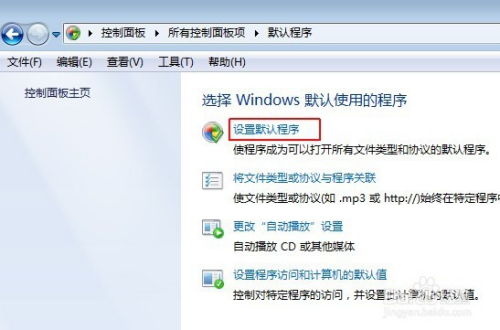 如何将IE设置为你的默认浏览器?一键操作指南!新闻资讯04-04
如何将IE设置为你的默认浏览器?一键操作指南!新闻资讯04-04 -
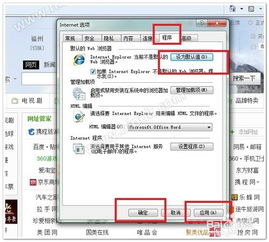 轻松自定义IE浏览器首页,并将其设为默认浏览器新闻资讯06-18
轻松自定义IE浏览器首页,并将其设为默认浏览器新闻资讯06-18 -
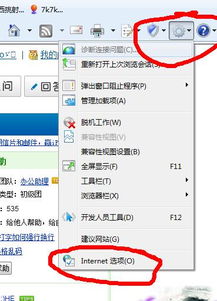 如何让IE浏览器成为你的默认网页打开神器?新闻资讯03-01
如何让IE浏览器成为你的默认网页打开神器?新闻资讯03-01 -
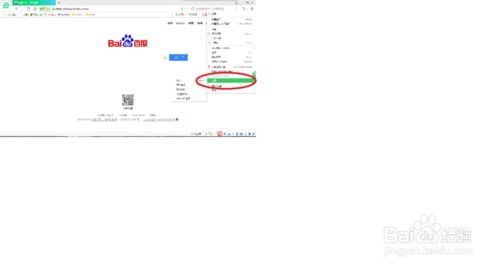 轻松几步,将百度设为你的默认主页!新闻资讯12-27
轻松几步,将百度设为你的默认主页!新闻资讯12-27 -
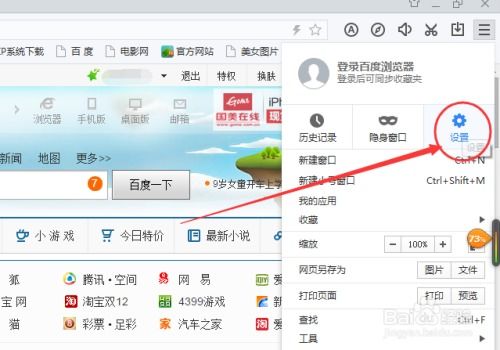 轻松学会:如何将百度设为你的浏览器默认主页新闻资讯11-28
轻松学会:如何将百度设为你的浏览器默认主页新闻资讯11-28 -
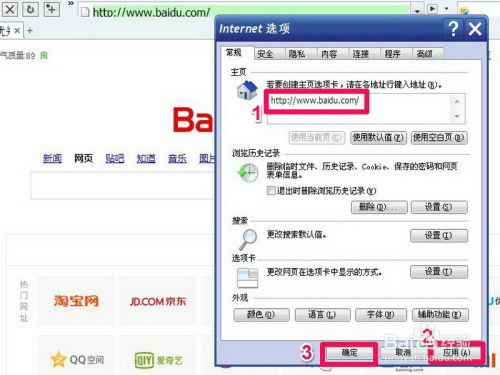 轻松几步,将百度设为你的默认主页新闻资讯11-19
轻松几步,将百度设为你的默认主页新闻资讯11-19